ж–°й—»иҜҰжғ…
ж–°й—»жҗңзҙў
жһҒз©әй—ҙз§Ғжңүдә‘ -ејҖеҗҜиҷҡжӢҹжңәпјҢзҺ©иҪ¬Openwrtж—Ғи·Ҝз”ұ еӣӣе·қ жҲҗйғҪ 科жұҮ科жҠҖ ITжңҚеҠЎе•Ҷ
жңҖиҝ‘ж–°Z4д№ҹж”ҜжҢҒиҷҡжӢҹжңәеҠҹиғҪе•ҰпјҒпјҒзӣ®еүҚеҸҜзҺ©иҖҚиҷҡжӢҹжңәзҡ„жңәеһӢжңүZ4SгҖҒZ4SпјҲж——иҲ°ж¬ҫпјүгҖҒж–°Z4пјҲSNZ041ејҖеӨҙзҡ„и®ҫеӨҮ)гҖӮд»ҠеӨ©е°ҸжһҒеҶҚжқҘеҲҶдә«дёҖжіўиҷҡжӢҹжңәи®ҫзҪ®ж•ҷзЁӢпјҢи§Јй”Ғ家用NASзҡ„жӣҙеӨҡзҺ©жі•гҖӮ

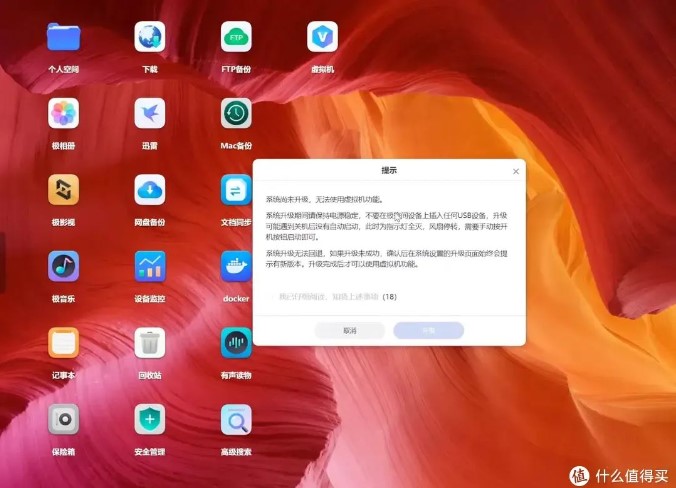

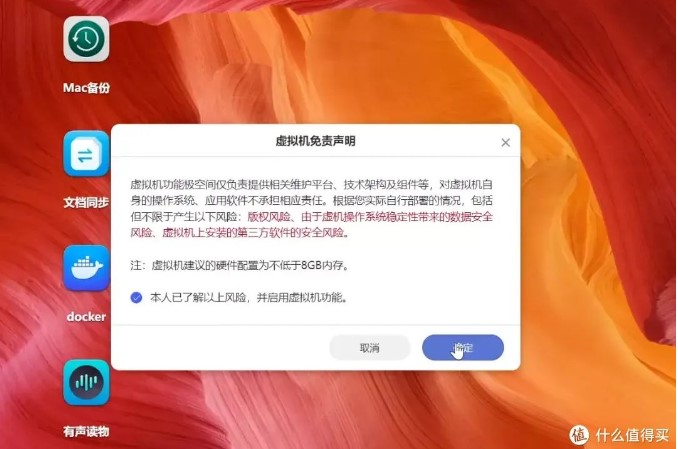
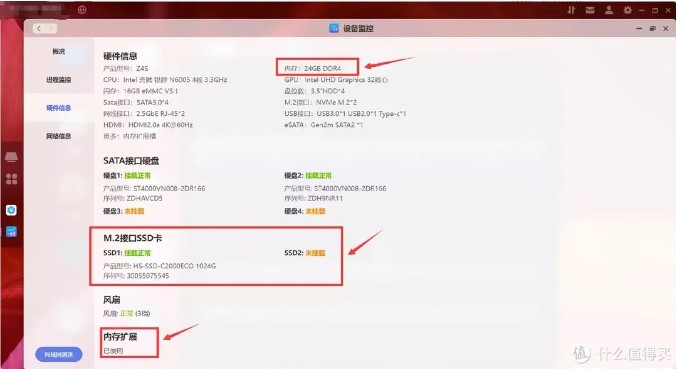
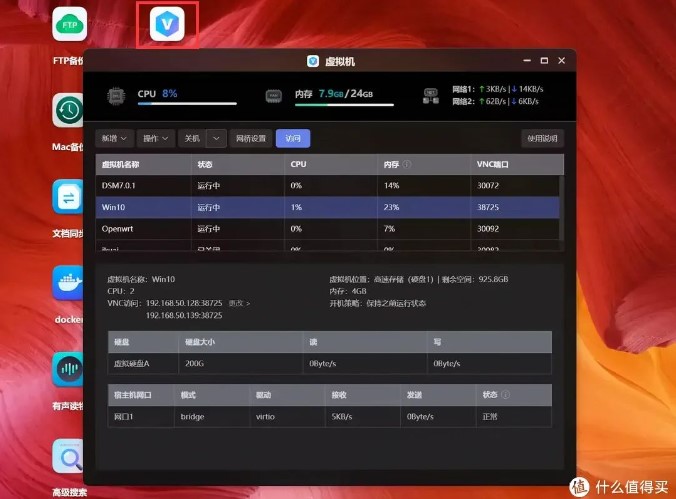
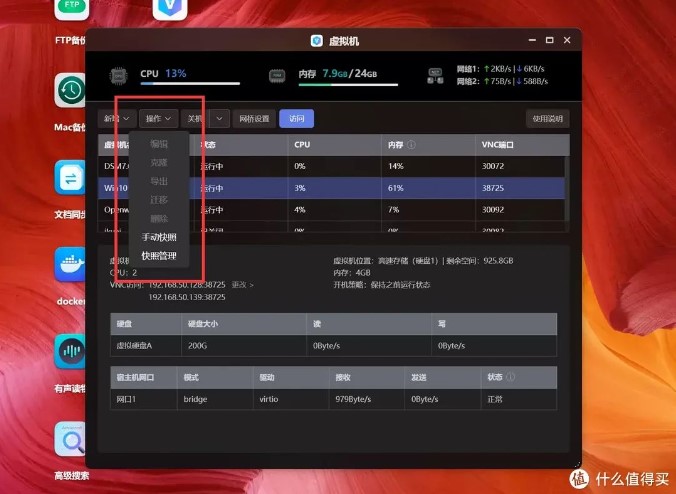


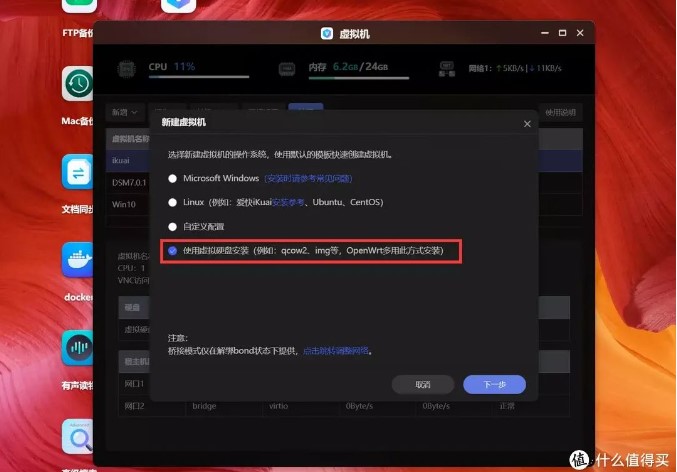
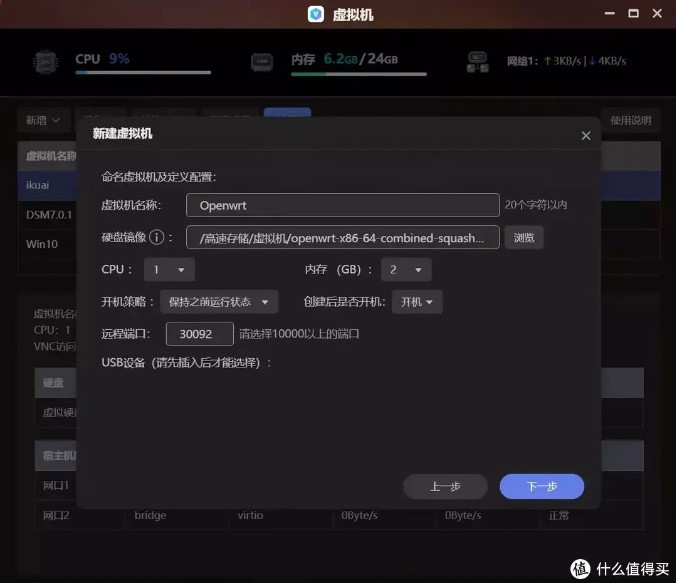
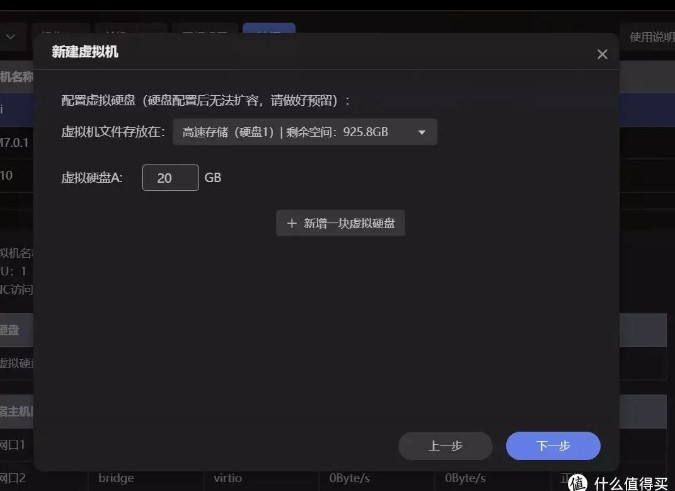
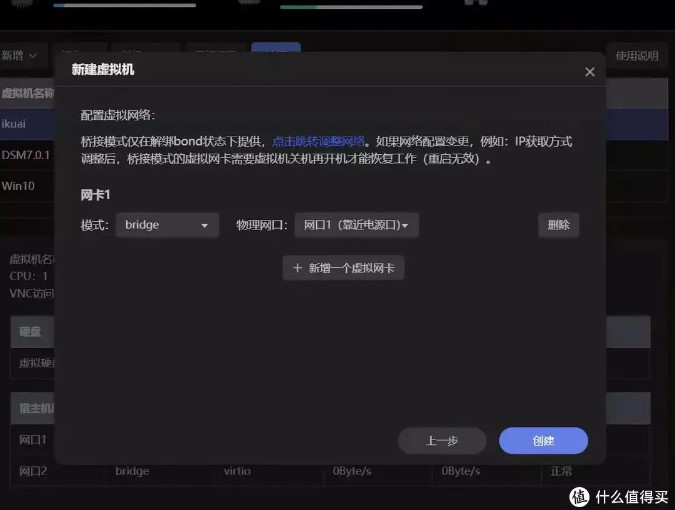
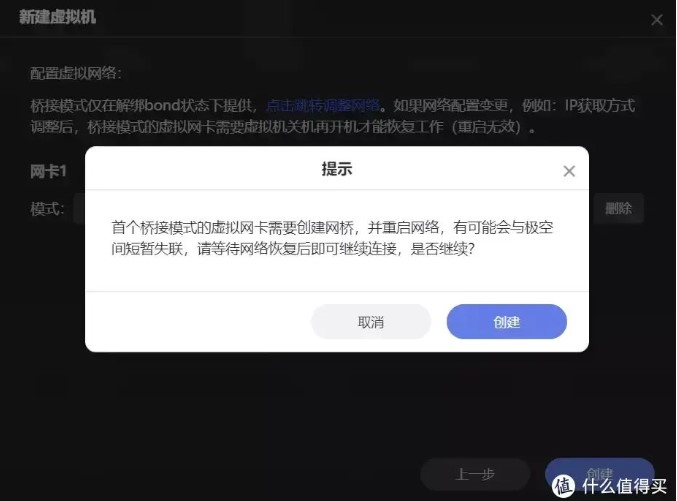
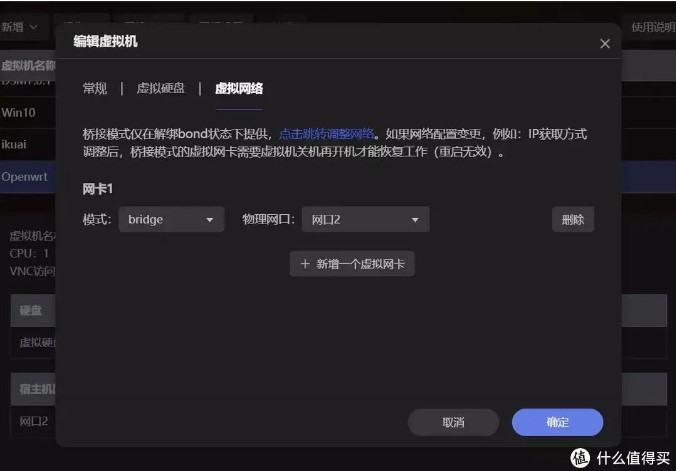
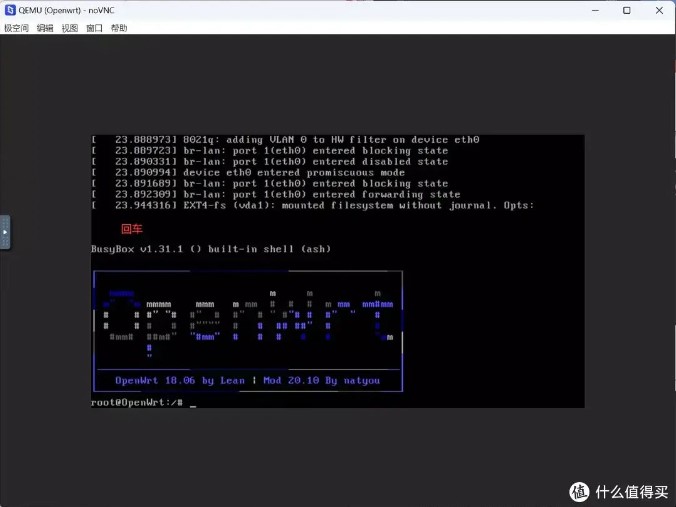
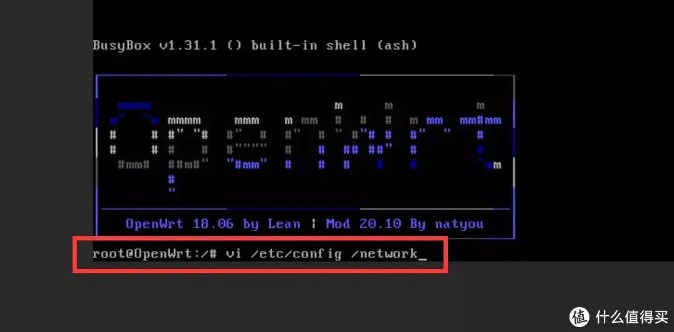


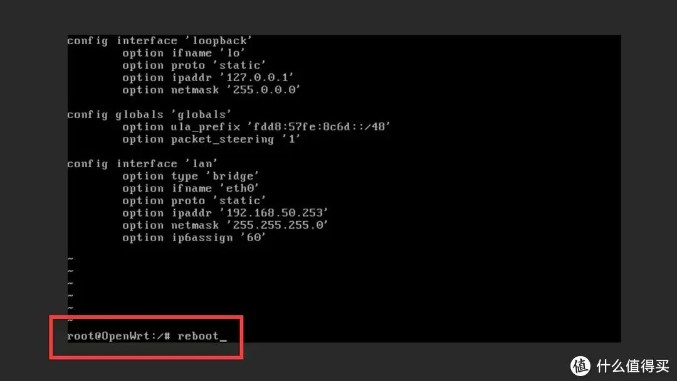
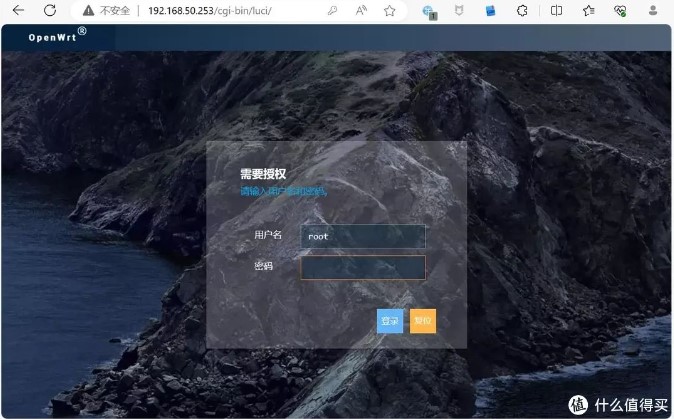
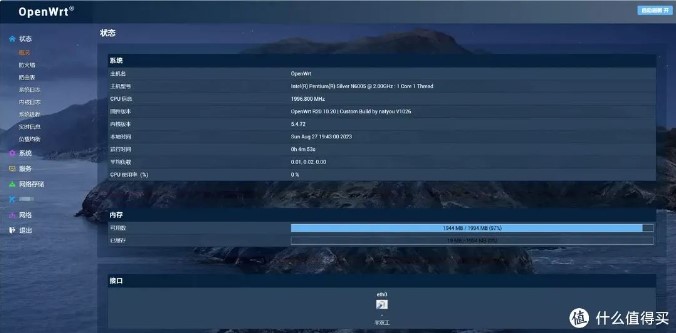
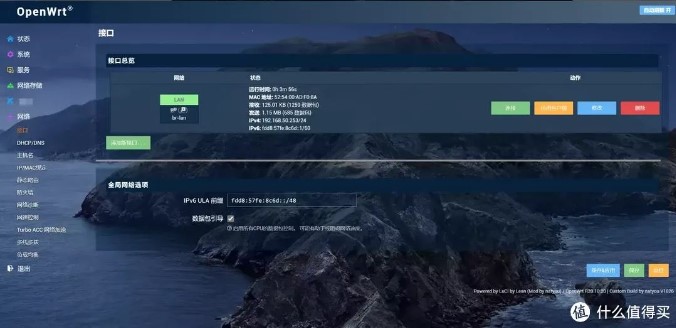
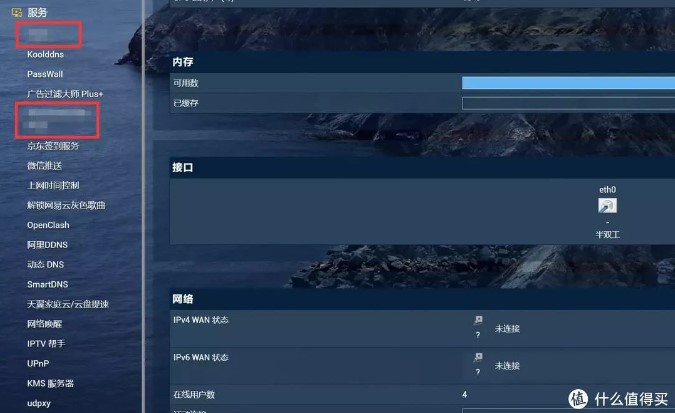
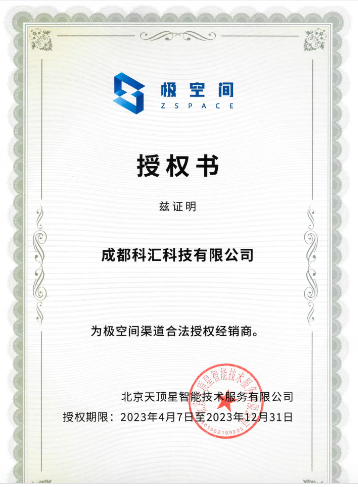
-- ејҖеҗҜиҷҡжӢҹжңәеүҚзҡ„еҮҶеӨҮе·ҘдҪң
1. еҚҮзә§и®ҫеӨҮеҲ°жңҖж–°зүҲжң¬зі»з»ҹ
жң¬ж¬Ўжј”зӨәи®ҫеӨҮдёәжһҒз©әй—ҙZ4Sж——иҲ°зүҲпјҢжӣҙж–°зі»з»ҹеҗҺпјҢдҪ зҡ„NASдёҠеә”иҜҘдјҡеӨҡеҮәдёҖдёӘиҷҡжӢҹжңәеҠҹиғҪзҡ„еӣҫж ҮпјҢдёҚиҝҮе®ғ并дёҚиғҪз«ӢеҚіеҗҜз”ЁпјҢзӮ№еҮ»еӣҫж ҮеҗҺпјҢдјҡеҶҚж¬ЎжҸҗзӨәжҳҜеҗҰеҗҢж„ҸеҚҮзә§гҖӮ

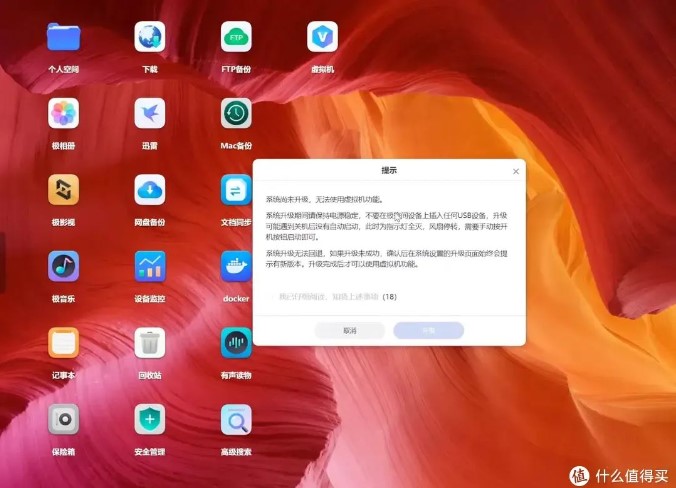
жң¬ж¬ЎеҚҮзә§ж¶үеҸҠеҲ°дәҶеә•еұӮжЁЎеқ—пјҢе®һжөӢе®Ңж•ҙзҡ„еҚҮзә§жөҒзЁӢйңҖиҰҒ15еҲҶй’ҹе·ҰеҸігҖӮ

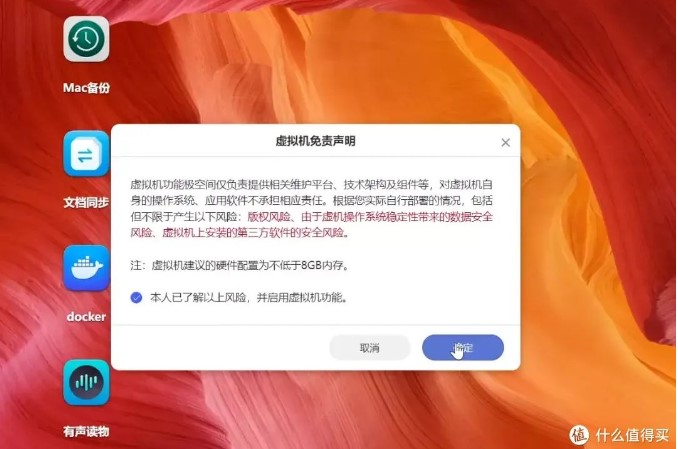
2.жү©еұ•зЎ¬д»¶пјҢеҠ M.2 SSD
иҷҡжӢҹжңәеҝ…йЎ»й…ҚM.2 SSDдҪҝз”ЁпјҢйңҖиҰҒи®ҫзҪ®дёәй«ҳйҖҹеӯҳеӮЁпјҢиҝҷйҮҢе»әи®®й…Қ1TBжҲ–д»ҘдёҠзҡ„PCIe3.0 M.2еӣәжҖҒзЎ¬зӣҳпјҢдёҖж–№йқўSSDе…·еӨҮж— еҷӘйҹігҖҒйҡҸжңәиҜ»еҶҷжҖ§иғҪеҘҪзӯүе…ҲеӨ©дјҳеҠҝпјҢйқһеёёйҖӮеҗҲжңүеӨ§йҮҸйҡҸжңәе°Ҹж–Ү件иҜ»еҶҷгҖҒеҝ«йҖҹдј иҫ“йңҖжұӮгҖҒй•ҝжңҹеҒҡз§ҚзӯүеңәжҷҜпјӣеҸҰдёҖж–№йқўеғҸжҳҜDockerиҝҷзұ»еҸҜиғҪеҪұе“ҚжңәеҷЁпјҲжңәжў°зЎ¬зӣҳпјүдј‘зң зҡ„еә”з”Ёж”ҫеҲ°й«ҳйҖҹеӯҳеӮЁдёӯпјҢHDDзӮ’иұҶеӯҗзҡ„еЈ°йҹійғҪдёҚи§ҒдәҶгҖӮ
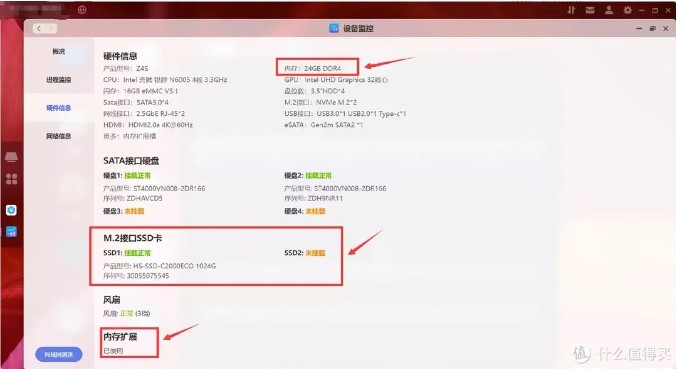
3.еҲқи§ҒжһҒз©әй—ҙиҷҡжӢҹжңә
жһҒз©әй—ҙзҡ„иҷҡжӢҹжңәеҠҹиғҪз•Ңйқўз®ҖжҙҒжҳҺдәҶпјҢиҷҡжӢҹжңәиҝҗиЎҢзҠ¶жҖҒдёҺиө„жәҗеҚ з”ЁдёҖзӣ®дәҶ然гҖӮ
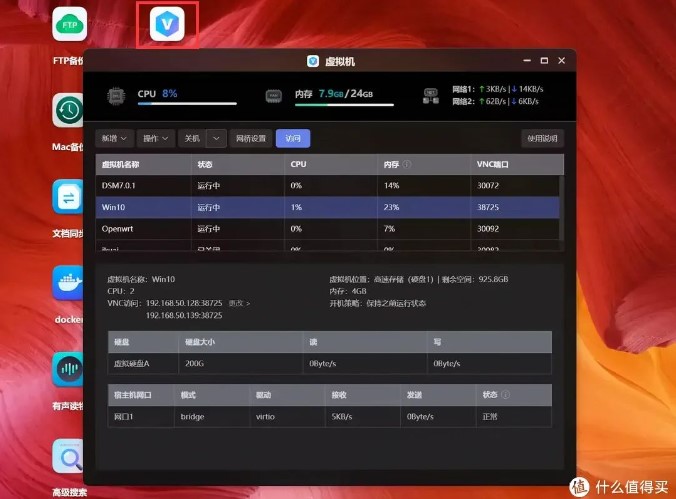
йҷӨдәҶеёёи§Ғзҡ„иҷҡжӢҹжңәз®ЎзҗҶеҠҹиғҪд№ӢеӨ–пјҢжһҒз©әй—ҙиҝҳжҸҗдҫӣдәҶе…ӢйҡҶгҖҒеҜјеҮәгҖҒиҝҒ移гҖҒжүӢеҠЁеҝ«з…§гҖҒеҝ«з…§з®ЎзҗҶзӯүеҠҹиғҪгҖӮе…ӢйҡҶзӣёеҪ“дәҺеӨҚеҲ¶дёҖд»ҪиҷҡжӢҹжңәеңЁжң¬жңәдёҠпјӣеҜјеҮәеҲҷжҳҜеҸҜд»Ҙз”ЁдҪңеҲҶдә«з»ҷе…¶д»–з”ЁжҲ·пјҢжҲ–иҖ…жҳҜиҮӘе·ұз•ҷеӯҳеӨҮд»ҪгҖҒиҝҒ移еҲҷжҳҜеңЁ2еқ—еӣәжҖҒзҡ„жғ…еҶөдёӢпјҢ移еҠЁеҲ°еҸҰдёҖеқ—пјӣжүӢеҠЁеҝ«з…§еҲҷжҳҜдҝқеӯҳдәҶеҪ“еүҚиҷҡжӢҹжңәзҡ„зҠ¶жҖҒпјҢж–№дҫҝз”ЁжҲ·еңЁи°ғиҜ•Boomж—¶иҝӣиЎҢжҒўеӨҚгҖӮ
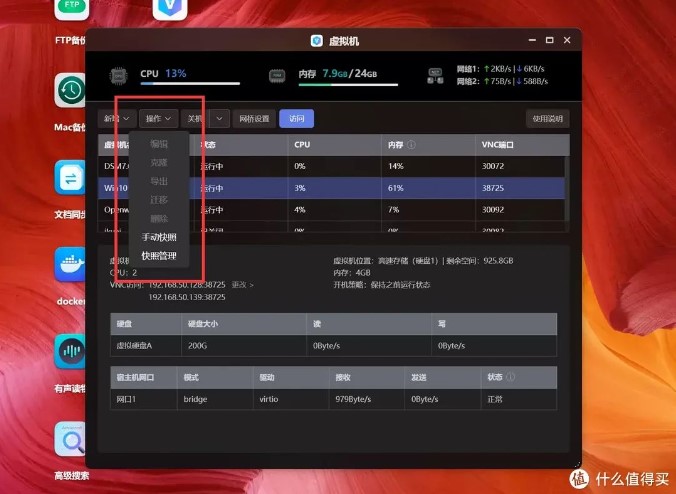
-- е®һж“ҚпјҒпјҒеҰӮдҪ•йғЁзҪІOpenwrtж—Ғи·Ҝз”ұ
иҝӣе…ҘеҲ°koolcenterпјҲеҺҹkoolshareпјүеӣә件дёӢиҪҪжңҚеҠЎеҷЁпјҢдёӢиҪҪй•ңеғҸгҖӮ

зӣҙжҺҘзӮ№еҮ»и¶…й“ҫжҺҘдёӢиҪҪеҸҜиғҪдјҡйҒҮеҲ°зҪ‘йЎө404зҡ„жғ…еҶөпјҢиҝҷйҮҢе»әи®®еӨҚеҲ¶й“ҫжҺҘең°еқҖпјҢиҝӣе…ҘеҲ°жһҒз©әй—ҙеҶ…зҪ®еә”з”Ёиҝ…йӣ·дёӯиҝӣиЎҢдёӢиҪҪгҖӮ

ж–°е»әиҷҡжӢҹжңәзҡ„ж—¶еҖҷйҖүжӢ©е®һз”ЁиҷҡжӢҹзЎ¬зӣҳе®үиЈ…йЎ№зӣ®пјҲIMGй•ңеғҸпјүгҖӮ
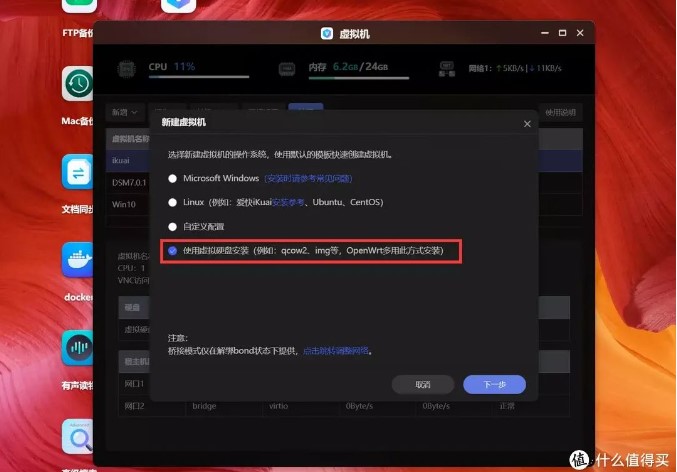
иҖҒз”ҹеёёи°ҲпјҢиҷҡжӢҹжңәеҲҶй…Қзі»з»ҹиө„жәҗгҖӮ
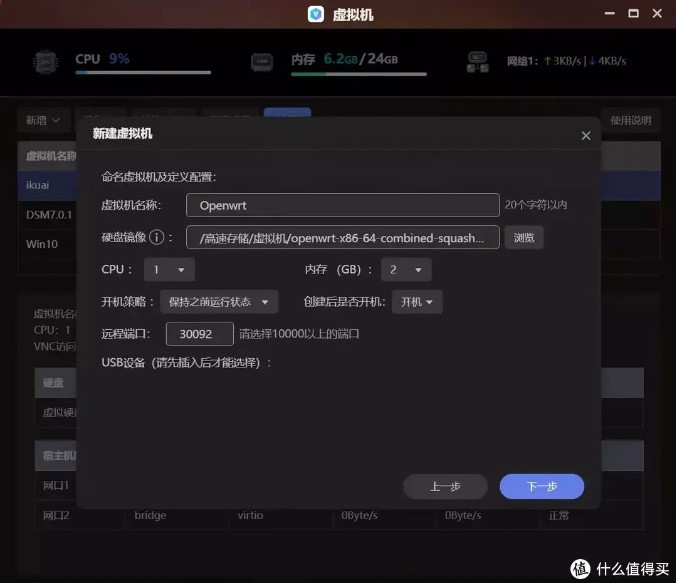
дҫқж—§жҳҜ20GBз©әй—ҙ
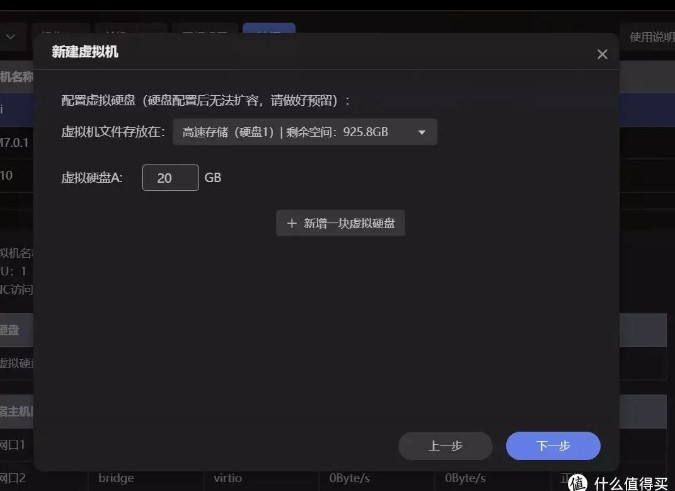
жіЁж„ҸпјҢиҝҷйҮҢдёҺikuaiзӯүе…¶д»–иҷҡжӢҹжңәдёҚеҗҢпјҢдёҚиғҪйҖүз”ЁжӯЈеңЁдҪҝ用并жҺҘе…ҘзҪ‘з»ңзҡ„зҪ‘еҸЈгҖӮ
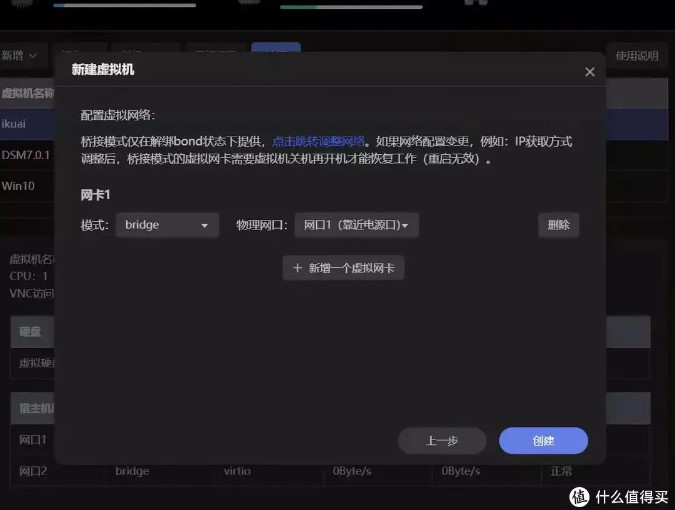
еҰӮжһңдҪҝз”Ёзҡ„иҜқпјҢдјҡеҮәзҺ°еҰӮдёӢжҸҗзӨәпјҢдҪҶе®һйҷ…дёҠж— жі•еҲӣе»әжҲҗеҠҹпјҢж— жі•ејҖеҗҜгҖӮ
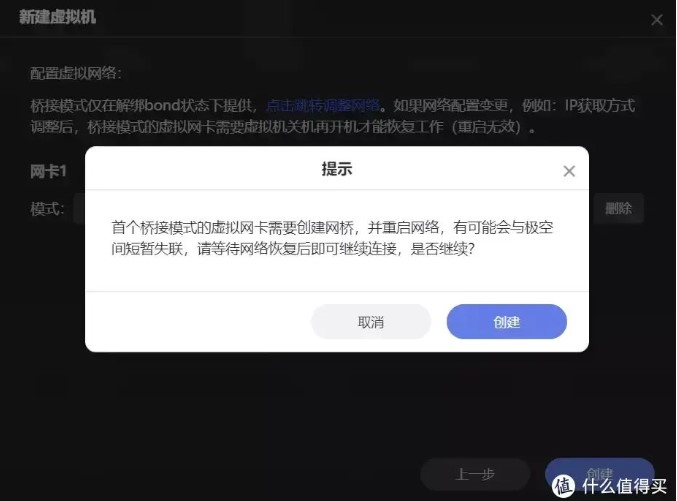
иҝҷйҮҢеҝ…йЎ»е°ҶиҷҡжӢҹзҪ‘з»ңи®ҫзҪ®дёәеҸҰдёҖдёӘвҖқй—ІзҪ®вҖңзҡ„зҪ‘еҸЈпјҢиҝҷж ·жүҚиғҪи®ҫзҪ®жҲҗеҠҹпјҢ并且жҲ‘们йңҖиҰҒд»Һи·Ҝз”ұеҷЁеҶҚжӢүдёҖжқЎе…ҲпјҢиҝһжҺҘеҲ°еҺҹжң¬вҖқй—ІзҪ®вҖңзҡ„зҪ‘еҸЈгҖӮ
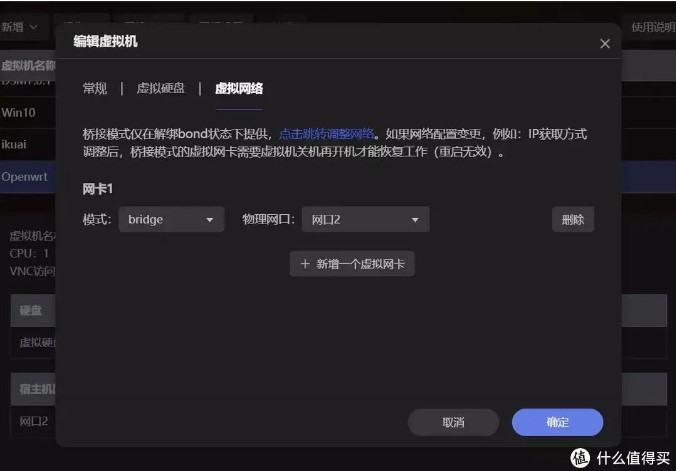
иҷҡжӢҹжңәејҖжңәеҗҺпјҢеҪ“е‘Ҫд»ӨиЎҢи·‘е®ҢдёҚеҠЁзҡ„ж—¶еҖҷпјҢж•ІеҮ»вҖқеӣһиҪҰжҢүй”®вҖңпјҢеҮәзҺ°еҰӮдёӢеӣҫжүҖзӨәз•ҢйқўгҖӮ
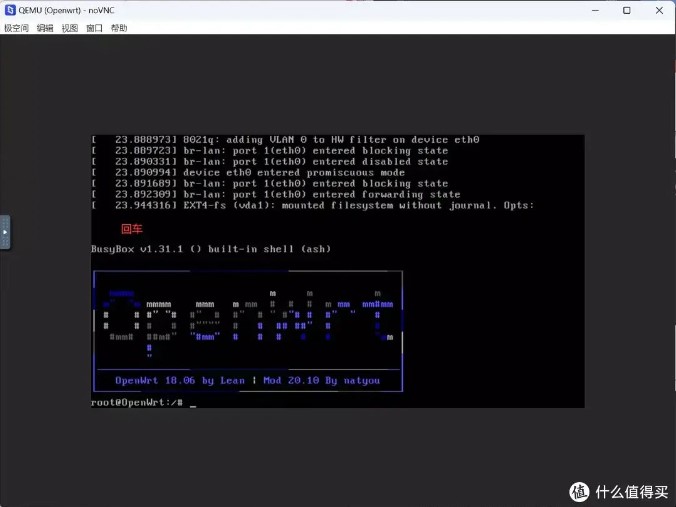
иҫ“е…Ҙ vi /etc/config/notworkпјҢеҜ№openwrtзҡ„LanеҸЈIPең°еқҖиҝӣиЎҢдҝ®ж”№гҖӮ
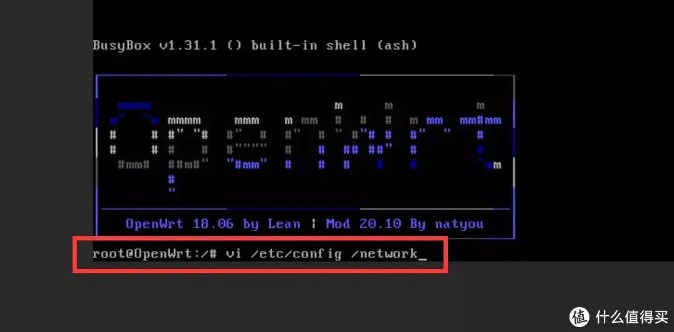
иҝӣе…ҘеҲ°еҰӮдёӢз•ҢйқўеҗҺпјҢиҫ“е…ҘвҖқiвҖңпјҢиҝӣиЎҢзј–иҫ‘пјҢеңЁзәўжЎҶж ҮиҜҶдҪҚзҪ®пјҢе°Ҷipең°еқҖдҝ®ж”№дёәдёҺжһҒз©әй—ҙNASеҗҢдёҖзҪ‘ж®өгҖҒжңӘиў«еҚ з”Ёзҡ„ipең°еқҖгҖӮ

дҝ®ж”№е®ҢжҲҗеҗҺж•ІеҮ»вҖқESCвҖңжҢүй”®пјҢ并иҫ“е…ҘвҖңпјҡwqвҖқеӣһиҪҰдҝқеӯҳгҖӮ

жҺҘзқҖйҮҚеҗҜиҷҡжӢҹжңәпјҢиҫ“е…ҘrebootпјҢжҲ–иҖ…йҖҡиҝҮжһҒз©әй—ҙиҷҡжӢҹжңәз®ЎзҗҶиҪҜ件зӣҙжҺҘйҮҚеҗҜгҖӮ
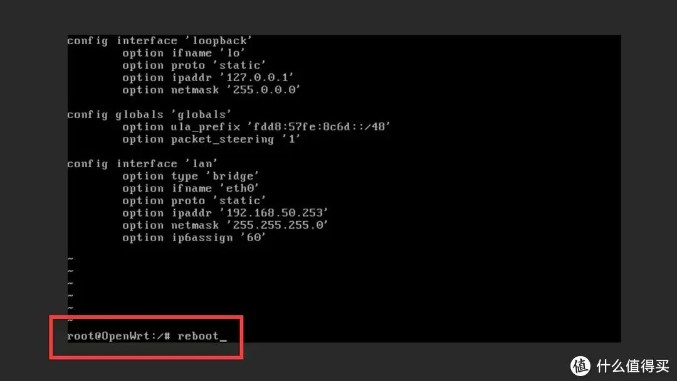
жҺҘзқҖпјҢжҲ‘们е°ұиғҪи®ҝй—®еҲ°Openwrtж—Ғи·Ҝз”ұдәҶпјҢй»ҳи®ӨеҜҶз ҒдёәвҖңopenwrtвҖқгҖӮ
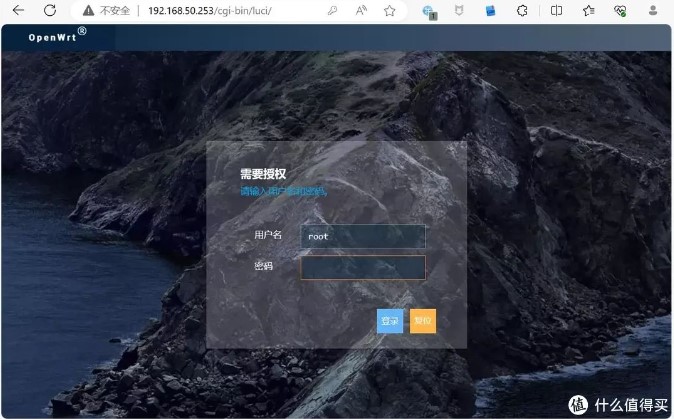
иҷҡжӢҹжңәиҝҗиЎҢжӯЈеёё
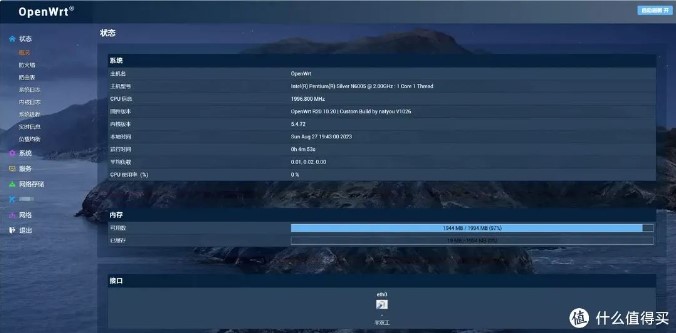
еҰӮжһңдҪҝз”ЁеҸҢиҪҜи·Ҝз”ұOpenwrt+ikuaiзҡ„еҪўејҸзҡ„иҜқпјҢйңҖиҰҒдҝ®ж”№LANеҸЈй»ҳи®ӨIPпјҢдёӘдәәжһҒеҠӣеҠқйҳ»дёҚиҰҒиҝҷж ·еҒҡгҖӮ
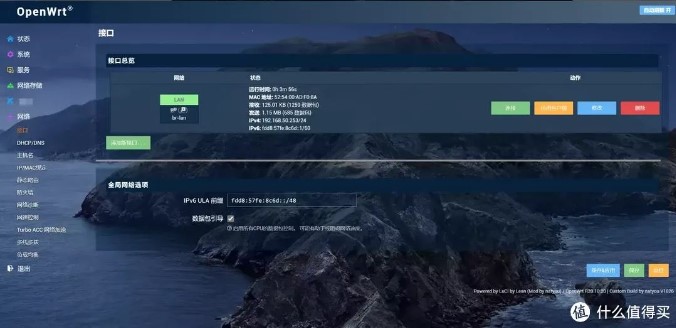
жҺҘзқҖжҲ‘们е°ұеҸҜд»Ҙдә«еҸ—жқҘиҮӘOpenwrtзҡ„еҗ„з§ҚжңҚеҠЎе•ҰпјҢжіЁж„ҸпјҢз”өи„‘/nasзӯүйңҖиҰҒи®ҝй—®ж—Ғи·Ҝз”ұзҡ„и®ҫеӨҮйңҖиҰҒдё»еҠЁй…ҚзҪ®дёҖдёӢпјҢе°Ҷй»ҳи®ӨзҪ‘е…іжҢҮеҗ‘Openwrtзҡ„ең°еқҖпјҢиҮӘжӯӨеӨ§еҠҹе‘ҠжҲҗгҖӮ
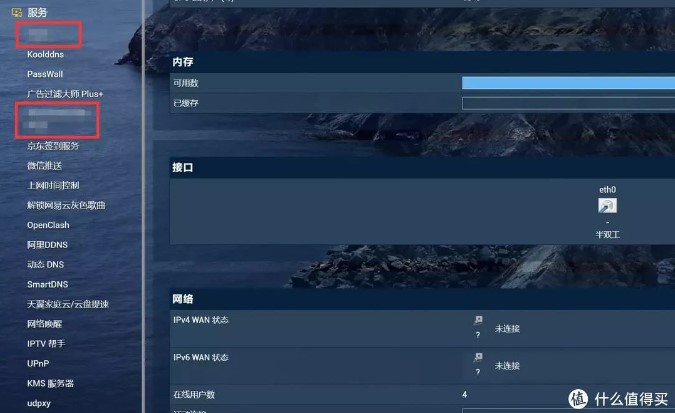
и®ІйҒ“зҗҶжһҒз©әй—ҙиҷҡжӢҹжңәеҠҹиғҪзҡ„еҠ е…ҘзқҖе®һд»ӨдәәжғҠе–ңпјҢеңЁиЎЁзҺ°дёҠдҫқж—§зӘҒеҮәдәҶжһҒз©әй—ҙеҘҪз”ЁгҖҒжҳ“з”Ёзҡ„дјҳеҠҝпјҡ
1.еҶ…зҪ®зҡ„VNCиҝңзЁӢи®ҝй—®еҠҹиғҪпјҢж— йңҖе…¬зҪ‘IPе’ҢзҪ‘з»ңй…ҚзҪ®д№ҹеҸҜд»ҘзӣҙжҺҘеңЁеӨ–и®ҝй—®иҷҡжӢҹжңәпјӣ
2.вҖңдҝқжҢҒд№ӢеүҚиҝҗиЎҢзҠ¶жҖҒвҖқзҡ„йҖүйЎ№и®©иҷҡжӢҹжңәйҡҸNASеҗҜеҠЁзҡ„ж–№ејҸжӣҙеҠ зҒөжҙ»пјӣ
3гҖҒеҜјеҮәдёҺеҜје…ҘеҠҹиғҪпјҢи®©иҷҡжӢҹжңәзҡ„еҸҜиҺ·еҫ—жҖ§гҖҒеҲҶдә«еұһжҖ§жӣҙејәпјҢе®Ңе…ЁеҸҜд»ҘйғЁзҪІеҘҪдёҖдёӘиҷҡжӢҹжңәйҖҡиҝҮй—Әз”өдј еҲҶдә«з»ҷе…¶д»–еҘҪеҸӢгҖӮ
ж„ҹе…ҙи¶Јзҡ„жңӢеҸӢеҸҜд»Ҙе®һж“ҚдёҖжіўдҪ“йӘҢдҪ“йӘҢпјҒ
家еәӯNASпјҢ家еәӯз§Ғжңүдә‘пјҢдёӘдәәз§Ғжңүдә‘
еһӢеҸ·пјҡZ4,Z4S,Q2C,Z2S,Z2PRO,A4
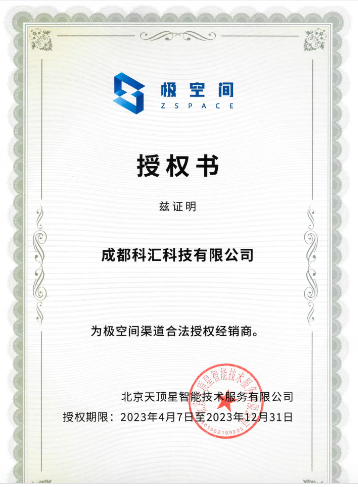
жҲҗйғҪ科жұҮ科жҠҖжңүйҷҗе…¬еҸё
ең°еқҖпјҡжҲҗйғҪеёӮдәәж°‘еҚ—и·Ҝеӣӣж®ө1еҸ·ж—¶д»Јж•°з ҒеӨ§еҺҰ18FA5
з”өиҜқпјҡ400-028-1235
жүӢжңәпјҡ180 8195 0517 пјҲеҫ®дҝЎеҗҢеҸ·пјү






